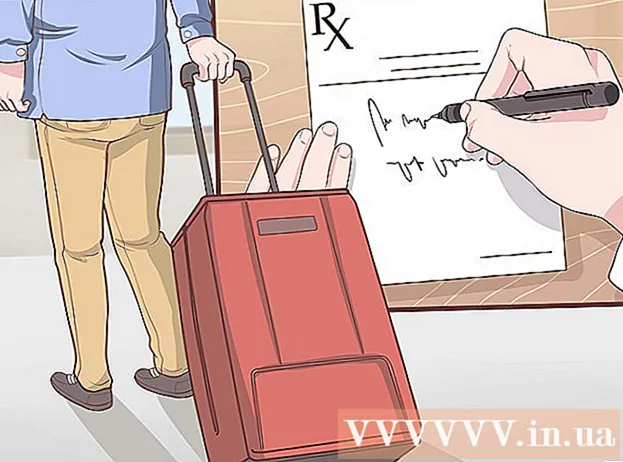著者:
Laura McKinney
作成日:
3 4月 2021
更新日:
1 J 2024

コンテンツ
WiFi(Wireless Fidelity)は、電波を利用したワイヤレスインターネットアクセスシステムです。 WiFiの保護が不十分な場合、個人情報が漏洩する可能性があります。したがって、ルーターパスワード(ルーター)を保護して定期的に変更することは、ネットワークとデータを保護し、悪意のある近隣からの帯域幅の盗難を回避するための重要な鍵です。 Wifiパスワードを変更するには、ルーター構成ページを開き、既存の資格情報を使用してログインし、ワイヤレス設定メニューでパスワードを変更する必要があります。
手順
ルーター設定ページを開きます。 ネットワークに接続されているコンピューターのWebブラウザーを使用して、ルーターの構成ページにアクセスします。 (パスワードがわからないために)WiFi経由で接続できない場合は、イーサネットケーブルを使用してコンピューターをルーターに直接接続します。これにより、WiFiパスワードの確認がバイパスされます。
- 標準のルーターアドレスは 192.168.1.1, 192.168.0.1、または 10.0.1.1 (林檎)。 Webブラウザのアドレスバーにアドレスを入力します。
- 上記のアドレスのいずれかからルーターの構成ページにアクセスできない場合は、WindowsキーとRキーの組み合わせを押してコマンドプロンプトを開き、次のように入力します。 cmd。コマンドプロンプトが開いたら、次のように入力します ipconfig Enterキーを押します。リストからアクティブな接続を見つけて開き、アドレスを見つけます。これは通常、ルーターのアドレスです。
- 他のすべてが失敗した場合は、ルーターのリセットボタンを約30秒間押し続けて、工場出荷時のデフォルト設定に戻します。次に、デフォルトのルーターアドレスを見つけて、ブラウザーに入力します。
- 一部のルーターには構成ソフトウェアが付属しています。 Webブラウザインターフェイスの代わりにインストールして使用できます。

ルーターのユーザー名とパスワードを入力します。 ルーターは、構成にアクセスするためにユーザー名とパスワードの入力を求めます。ルーターを初めて構成するときに変更していない場合は、ユーザー名「admin」とパスワードを「admin」または「password」として入力できます。ルーターのバージョンによって異なるため、ルーターモデルのログイン情報をオンラインで検索してください。- 古いルーターを変更または受け取ったときにログインアカウントを忘れて、以前の所有者の構成を保存したままの場合は、構成を削除し、リセットボタンを約1回押し続けて、ルーターをデフォルト設定に戻す必要があります。 30秒後、デフォルトのユーザー名とパスワードでログインできます。

[ワイヤレス]セクションを開きます。 ルーターにログインした後、構成ページの「ワイヤレス」セクションに移動します。メーカーによって名前が異なる場合がありますが、通常は「ワイヤレス」または「ワイヤレス設定/セットアップ」というラベルの付いたタブまたはボタンです。- [ワイヤレス]の下にさらにサブカテゴリがある場合は、[ワイヤレスセキュリティ]を選択します。

パスワードを変更します。 パスワードを変更するには、[パスワード]、[パスフレーズ]、または[共有キー]バーを探し、このボックスに新しいパスワードを入力します。一部のルーターでは、正しく入力したことを確認するために、新しいパスワードを再入力するように求められます。- 推測しにくいパスワードを作成してみてください。個人的に関連する情報を含めるべきではなく、数字、ランダムな文字、および「$」「!」などの特殊文字を含める必要があります。および「#」。
- 強力なパスワードは通常、少なくとも8文字です。
セキュリティタイプを確認してください。 ワイヤレス暗号化には、WEP、WPA、およびWPA2の3つの主要なタイプがあります。最も安全なネットワークにはWPA2を使用する必要があります。ただし、古いデバイスに接続すると、問題が発生する可能性があります。WPAまたはWPA / WPA2に切り替えるときが来ました。解読は非常に簡単なので、WEP暗号化を選択しないでください(WEPパスワードを解読するのに30分もかからない場合があります)。
ネットワーク名を変更します。 ネットワーク名は公開されるため、個人情報を含めないでください。ネットワーク名の変更には時間がかかる場合がありますが、デフォルト名のルーターがより簡単なターゲットと見なされるため、侵入しようとする人を防ぐのに役立つはずです。
設定を保存する。 完了したら、[適用]または[保存]ボタンを押します。通常、ルーターに応じてページの上部または下部に配置されます。ルーターが変更を処理するのに数分かかり、その時点でデバイスへのすべての接続が切断されます。
- 設定を変更した後、新しいパスワードでワイヤレスネットワークに接続できます。
助言
- ネットワーク名は、本名以外で変更できます。あなたのワイヤレスネットワークの範囲内の人々はあなたのネットワーク名を見ることができます。
警告
- パスワードが安全であることを確認してください。 「password」、「12345」、名前などの推測しやすいパスワードを使用したり、ワイヤレスルーターでパスフレーズを空白のままにしないでください。